Immer wieder berichten Windows Anwender von dem bekannten BlueScreen Fehlercode
0x00000117 VIDEO_TDR_TIMEOUT_DETECTED
Dieser Windows Stopcode 0x117 kommt besonders häufig beim Spielen unter Windows vor und deutet auf ein Problem mit dem Grafikkartentreiber oder der Grafikkarte hin.
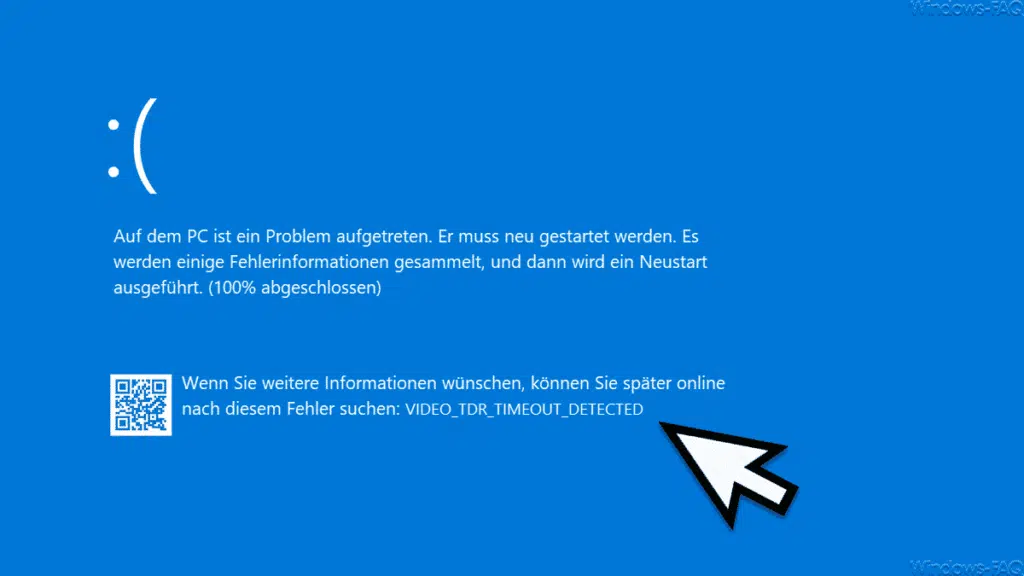
Dieser BSOD 0x117 tritt immer dann auf, wenn die GPU während der Grafikverarbeitung für einen Zeitraum länger als 2 Sekunden (Timeout Detection and Recovery – kurz TDR) hängen bleibt.
Grafikkartentreiber aktualisieren
Sollte der Fehlercode VIDEO_TDR_TIMEOUT_DETECTED öfters auftreten, so solltet Ihr von Eurem Hardwarehersteller bzw. Grafikkartenhersteller den aktuellen Grafikkartentreiber herunterladen und installieren.
Neue Treiber sollten in aller Regel dieses Problem lösen, sodass es danach nicht erneut zum Stopcode 0x117 kommen sollte.
Übertaktete Systemkomponenten
Solltet Ihr Eure Hardware Systemkomponenten teilweise übertaktet haben, um mehr Performance in Spielen zu erhalten, so solltet Ihr dieses wieder auf den Standard einstellen.
Gerade das Übertakten von Hardware führt sehr häufig zum dem beschriebenen BlueScreen Fehlercode 0x117 bzw. VIDEO_TDR_TIMEOUT_DETECTED.
Kühlleistung des PCs erhöhen
Durch die Übertaktung von PC Systemen oder auch durch die Nutzung von sehr grafikintensiven Programmen oder Spielen kann es zu einer unzureichenden Systemkühlung der Hardware kommen und in Folge dann auch zu dem Bluescreen 0x117.
In diesem Fall solltet Ihr prüfen, inwiefern Ihr die Kühlleistung erhöhen könnt und somit die Temperatur der Komponenten verringern könnt.
Defekte Hardwarekomponenten
Oftmals sind aber auch defekte Hardware-Komponenten wie Speichermodule, Grafikkarten oder auch Mainboards Schuld an dem BSOD VIDEO_TDR_TIMEOUT_DETECTED.
Wenn möglich solltet Ihr die einzelnen Hardware-Komponenten der Reihe nach testweise austauschen und nach jedem Tausch prüfen, ob der BSOD Fehlercode 0x117 weiterhin auftritt. Auf diese Art und Weise könnt ihr testen, welche Hardwarekomponente den Blue Screen of Death erzeugt.
Abschließend haben wir Euch noch weitere Hilfen zu anderen bekannten Windows BlueScreen Fehlercodes aufgelistet.
– CRITICAL_STRUCTURE_CORRUPTION 0x00000109 BlueScreen Fehlercode
– CLOCK_WATCHDOG_TIMEOUT Bluescreen Stopcode
– BlueScreen Fehlercode 0x00000116 – BSOD 116
– BlueScreen Stopcode BAD_POOL_CALLER 0x000000C2
– SYSTEM SERVICE EXCEPTION Bluescreen Fehlermeldung
– BlueScreen Error – Internal Power Error
– Critical Process Died – BlueScreen (BSOD) Fehlercode beseitigen
– 0x00000D1 BlueScreen Fehlercode
– BlueScreen KERNEL DATA INPAGE ERROR
– Bluescreen Fehlercode STOP: 0x000000F4
– DPC Watchdog Violation – Windows Bluescreen
– BlueScreen unter Windows 10
– Bei Systemfehlern die Bluescreen Anzeige bei Vista und Windows 7 aktivieren
– Bluescreen-Bildschirmschoner für Vista
– 0x000000139 Stop Code – KERNEL_SECURITY_CHECK_FAILURE Windows Fehler
– 0xC000035 Fehler Circular Kernel Context Logger
– Windows BlueScreen 0xc0000428
– BlueScreen NMI_HARDWARE_FAILURE (0x00000080)
– BlueScreen BAD_POOL_HEADER (0x00000019)
– Windows Stopcode

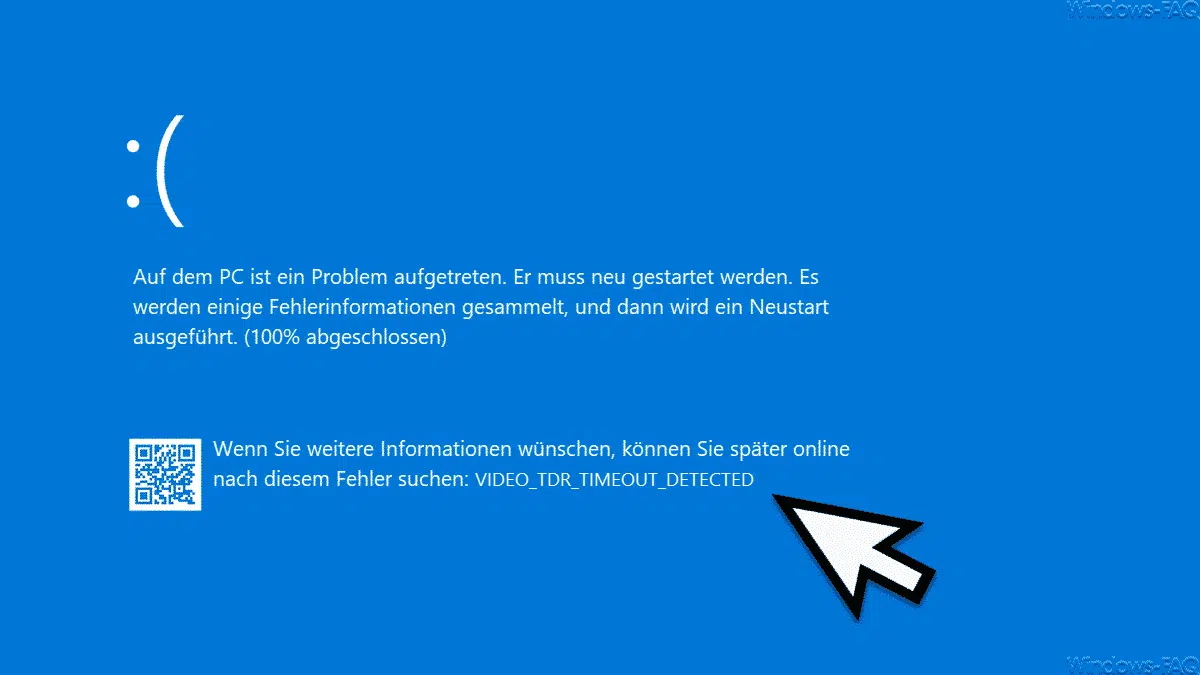









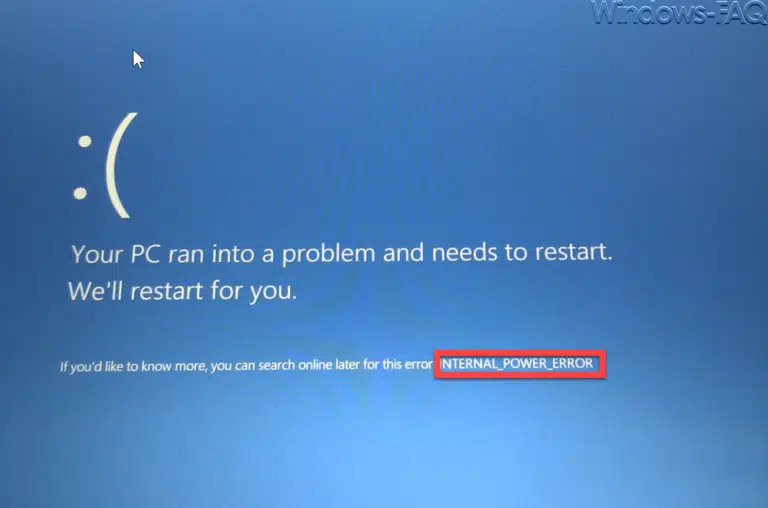







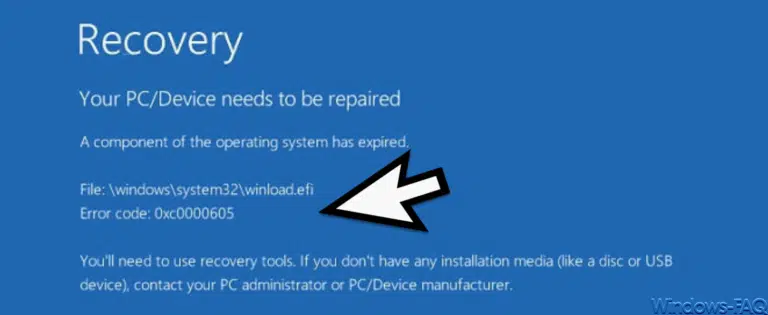
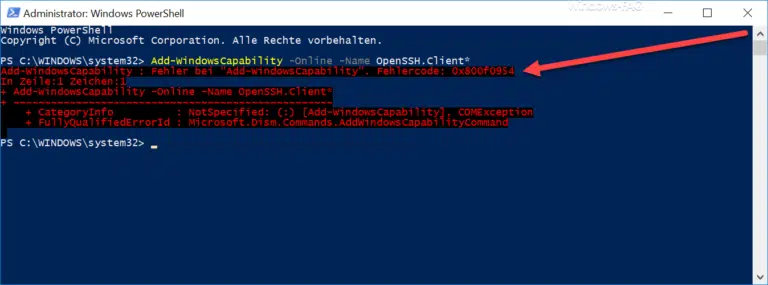

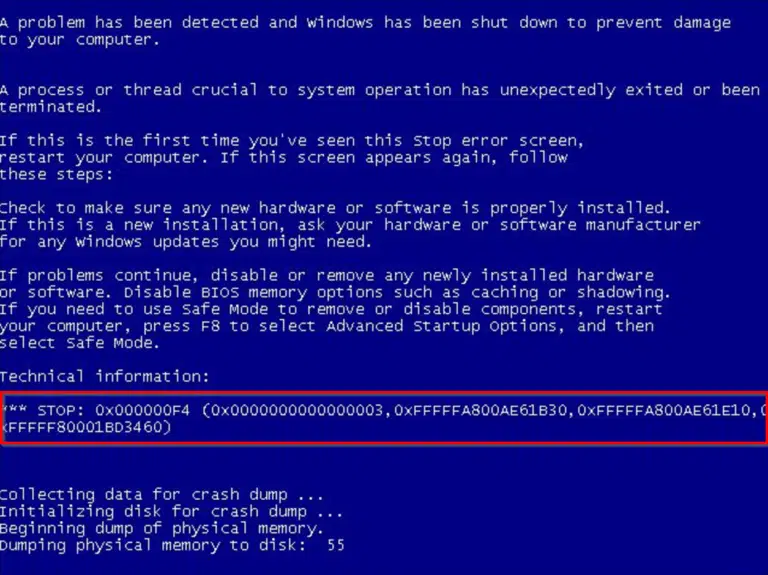


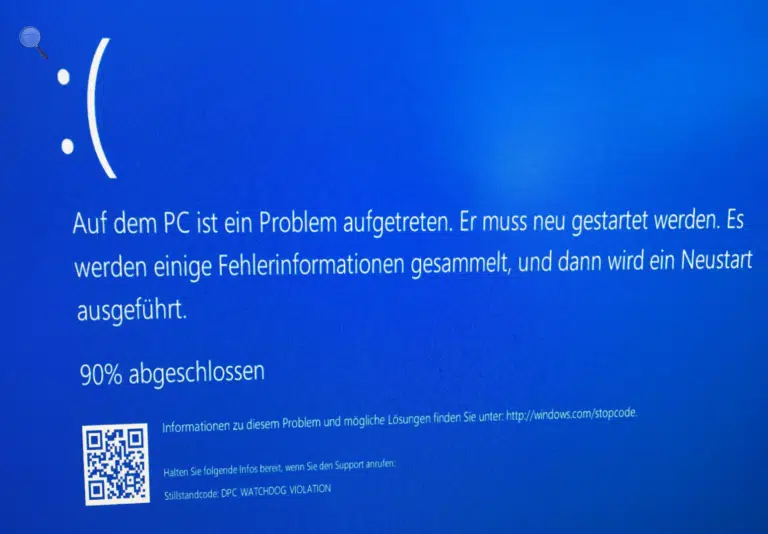

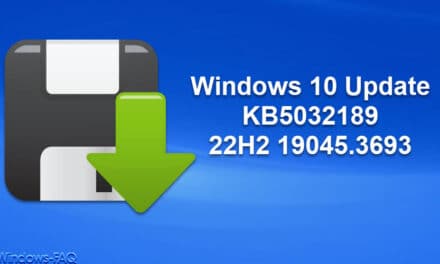
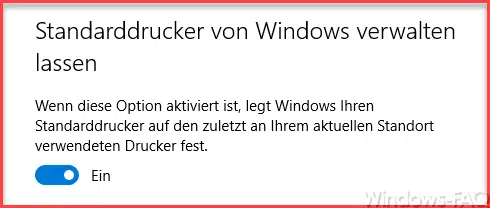

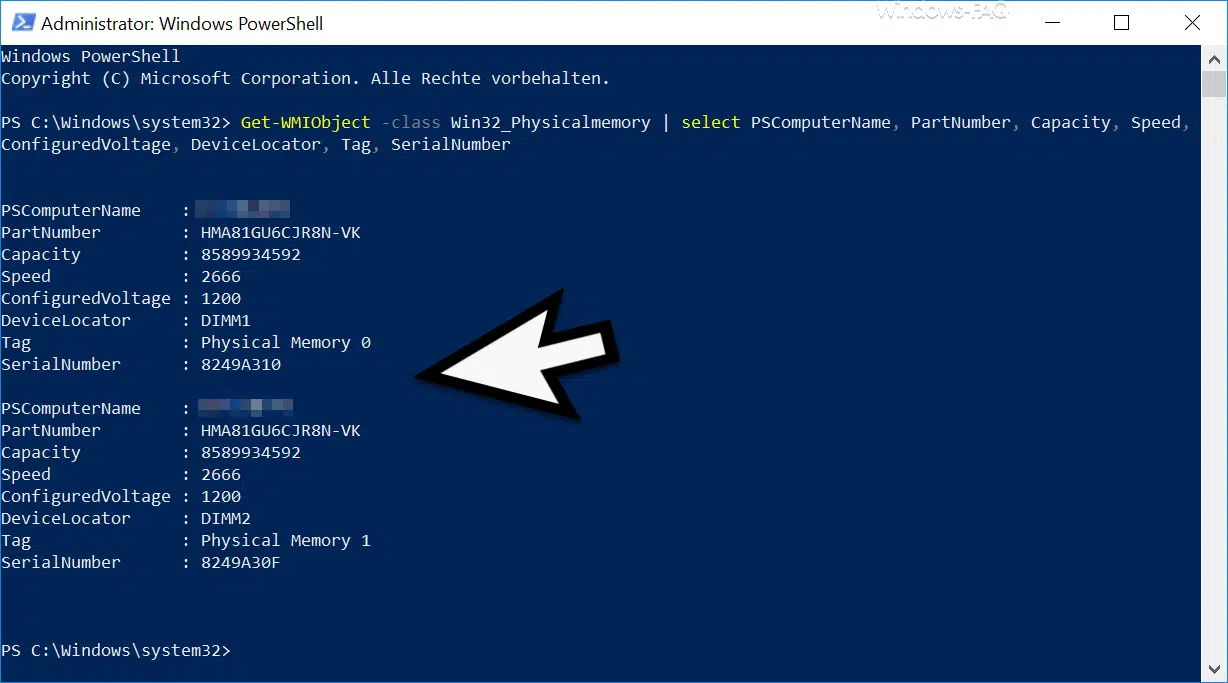




Neueste Kommentare